Per utilizzare correttamente FonePaw, ti suggeriamo di mantenere aggiornati i driver grafici. L'ultimo driver grafico può aiutarti a migliorare le prestazioni grafiche e a eliminare alcuni problemi di congelamento o di bassi fps.
Prima di iniziare: identifica la tua scheda grafica
È necessario identificare la scheda grafica prima di aggiornare il driver grafico.
Se stai utilizzando un computer Mac:
C'è solo un modo per aggiornare il driver grafico: aggiorna il tuo sistema all'ultima versione di macOS.
Se sei un utente Windows:
I produttori del tuo laptop potrebbero mettere un adesivo vicino al trackpad per evidenziare la configurazione hardware. Se utilizzi un desktop o l'adesivo non è disponibile, puoi utilizzare le informazioni di sistema per identificare la tua scheda grafica:
STEP 1. Tipologia Informazioni di sistema nella barra di ricerca (vicino a Start) e fai doppio clic sul risultato.
STEP 2. espandere la Dsiplay .
STEP 3. Controlla il Descrizione dell'adattatore nel pannello di destra.
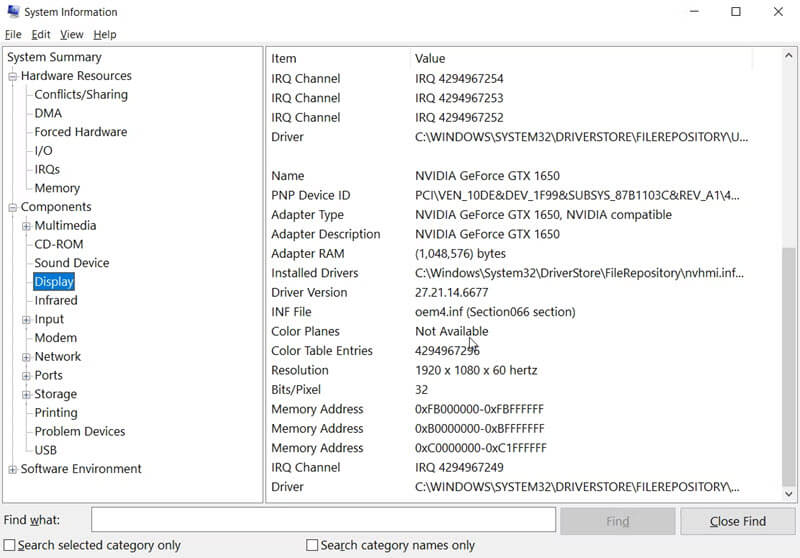
Ora che hai le informazioni sulla tua scheda grafica, segui i metodi seguenti per aggiornarla.
Metodo 1. Aggiorna il driver grafico tramite gli aggiornamenti di sistema (macOS/Windows)
Aggiorna il tuo macOS
STEP 1. Dal Menu Apple nell'angolo dello schermo, scegli Impostazioni di sistema.
STEP 2. Clicchi Generale sul lato sinistro della finestra. Quindi fare clic Aggiornamento software sulla destra.
STEP 3. Aspetta qualche secondo per controllare l'aggiornamento del sistema. Se è presente un aggiornamento del driver grafico, verrà incluso nell'aggiornamento di macOS. Installa l'aggiornamento per ottenere il driver grafico più recente.
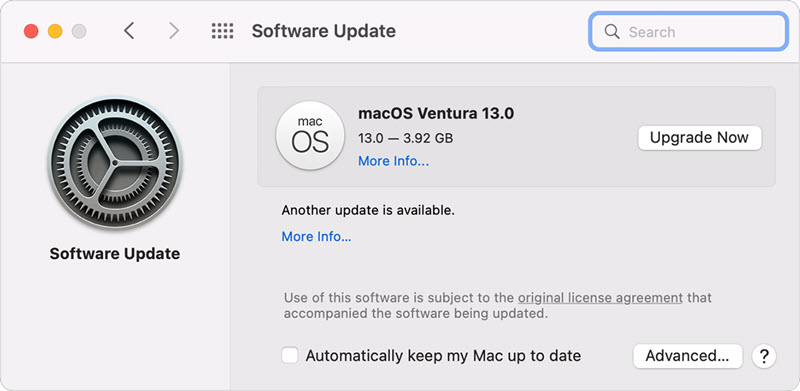
Aggiorna il tuo sistema Windows
 Nota:
Nota:
- Questo metodo funziona solo con la grafica integrata. Se utilizzi una grafica dedicata, salta e continua a leggere per esplorare altri metodi di seguito.
STEP 1. Vai su Inizio > Impostazioni profilo > Aggiornamenti e sicurezza.
STEP 2. Apri la scheda Windows Update. Clicca su Ricerca aggiornamenti.
STEP 3. Se è presente un aggiornamento di sistema, fare clic su Scaricare pulsante per scaricare e installare gli aggiornamenti.
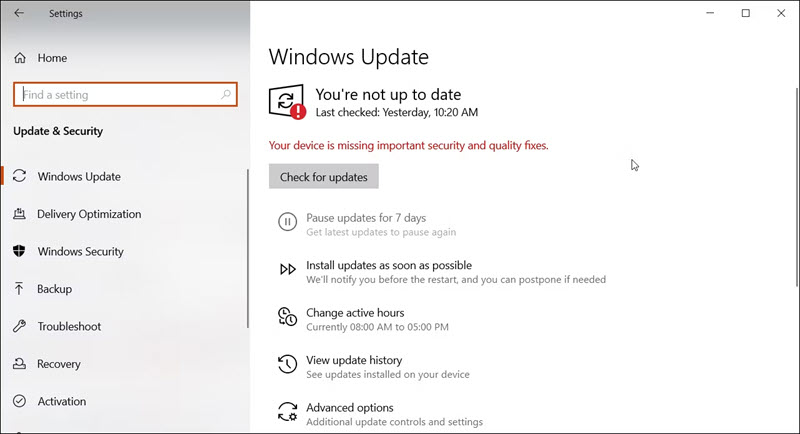
Metodo 2. Aggiorna i driver grafici utilizzando Gestione dispositivi di Windows
Device Manager è un'utilità di Windows per la gestione dei componenti hardware del computer. Puoi usarlo per aggiornare il tuo driver grafico.
STEP 1. Tipologia Gestione periferiche nella barra di ricerca (vicino a Start) e fai doppio clic per avviarlo.
STEP 2. espandere la Schede video sezione. Vedrai tutti i driver grafici integrati e dedicati installati sul tuo computer.
STEP 3. Fare clic con il pulsante destro del mouse sul driver dello schermo che si desidera aggiornare e fare clic su Aggiorna driver.
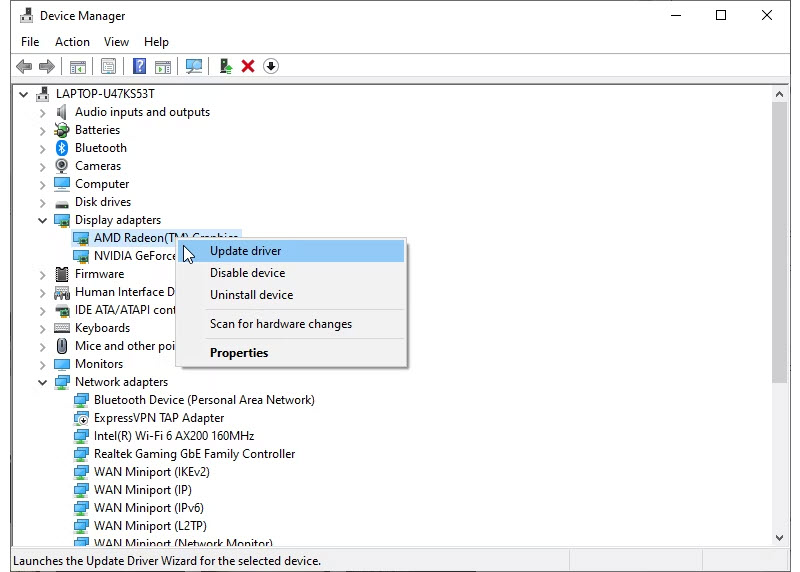
STEP 4. Seleziona Cerca automaticamente i driver. Windows cercherà gli aggiornamenti disponibili e li scaricherà.
STEP 5. Riavvia il tuo PC applicare le modifiche.
Metodo 3. Scarica il driver più recente dal sito Web del produttore dell'hardware
I produttori di hardware possono caricare gli ultimi aggiornamenti grafici per il download sul loro sito Web ufficiale.
STEP 1. Scarica gli aggiornamenti compatibili per i driver grafici dal sito Web del produttore dell'hardware:
STEP 2. Dopo il download, avvia il programma di installazione e segui le indicazioni sullo schermo.
STEP 3. Ricordati di riavviare il computer dopo aver installato l'aggiornamento grafico.



















